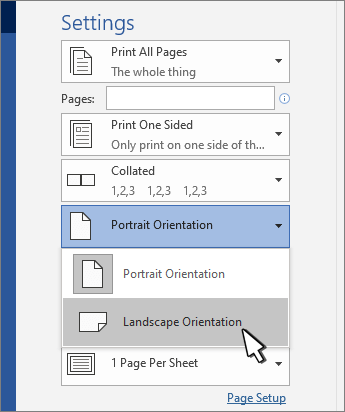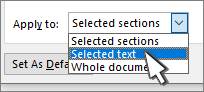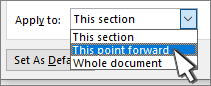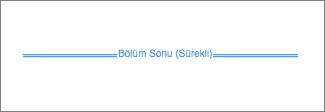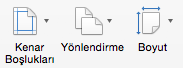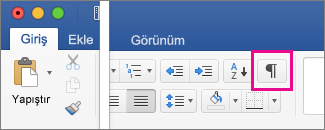Belge için sayfa yönlendirmesini değiştirme
-
Belgeye tıklayın veya dokunun.
-
Düzen > Yönlendirme'ye gidin ve Yatay'ı seçin.
-
Dosya > Yazdır'a gidin.
-
Ayarlar'ın altında yönlendirme kutusunda Yatay Yönlendirme yazdığından emin olun.
-
Yazdır’ı seçin.
Belirli sayfalar için sayfa yönünün değiştirme
-
Sayfalarda değiştirmek istediğiniz tüm metni seçin.
-
Düzen'e gidin ve
-
Yönlendirme'nin altında Dikey veya Yatay'ı seçin.
-
Uygula'nın yanındaki Seçili metin'i ve ardından Tamam'ı seçin.
-
Dosya menüsünde Yazdır'ı seçin.
yönlendirmeyi imleçten ileriye doğru değiştirme
-
Yeni sayfa yönlendirmesini başlatmak istediğiniz yere tıklayın veya dokunun.
-
Düzen'e gidin ve
-
Yönlendirme'nin altında Dikey veya Yatay'ı seçin.
-
Uygula'nın yanındaki Bu noktadan ileri'yi seçin.
-
Tamam’ı seçin.
Belirli bir bölümün yönlendirmesini değiştirme
Belirli bir bölümün yönlendirmesini değiştirmek için, belgenizin bölüm sonlarıyla bölünmüş olması gerekir. Bölüm sonlarının nasıl eklendiğini öğrenin.
-
Giriş'e gidin ve
-
Değiştirmek istediğiniz bölümü izleyen bölüm sonuna çift tıklayın.
-
Kenar Boşlukları'ı seçin.
-
Yönlendirme altında Dikey veya Yatay’ı seçin.
-
Uygula'nın yanındaki Bu bölüm'e ve ardından Tamam'a tıklayın.
-
Dosya menüsünde Yazdır'ı seçin.
Belge için sayfa yönlendirmesini değiştirme
-
Düzen sekmesinde Yönlendirme'yi ve ardından Dikey veya Yatay'ı seçin.
-
Dosya menüsünde Yazdır'ı seçin.
Belirli sayfalar için sayfa yönünün değiştirme
-
Sayfalarda değiştirmek istediğiniz tüm metni seçin.
-
Biçim menüsünde Belge'yi seçin.
-
İletişim kutusunun alt kısmındaki Sayfa Yapısı'nı seçin.
-
Yönlendirme'nin yanında istediğiniz yönlendirmeyi seçin ve ardından Tamam'ı seçin.
-
Uygula'nın yanındaki Seçili metin'i ve ardından Tamam'ı seçin.
-
Dosya menüsünde Yazdır'ı seçin.
İmleç sonrasındaki tüm sayfaların yönlendirmesini değiştirme
-
Yeni sayfa yönlendirmesini başlatmak istediğiniz yere tıklayın veya dokunun.
-
Biçim menüsünde Belge'yi seçin.
-
Sayfa Yapısı'nı seçin, istediğiniz yönlendirmeyi seçin ve ardından Tamam'ı seçin.
-
Uygula'nın yanındaki Bu noktadan ileri'yi seçin.
-
Tamam’ı seçin.
Belirli bir bölümün yönlendirmesini değiştirme
Belirli bir bölümün yönlendirmesini değiştirmek için, belgenizin bölüm sonlarıyla bölünmüş olması gerekir. Bölüm sonlarının nasıl eklendiğini öğrenin.
-
Paragraf işaretçileri (¶) gibi yazdırılmayan karakterleri görüntülemek için Giriş sekmesinde
-
Değiştirmek istediğiniz bölümü izleyen bölüm sonuna çift tıklayın.
-
Sayfa Yapısı’na tıklayın.
-
Yönlendirme'nin yanında istediğiniz yönlendirmeyi seçin ve ardından Tamam'ı seçin.
-
Uygula'nın yanındaki Bu bölüm'e ve ardından Tamam'a tıklayın.
-
Dosya menüsünde Yazdır’ı seçin.
Önemli: Yazıcı sorunlarını giderme veya sürücü bilgilerine ihtiyacınız varsa yazıcınızın el kitabına veya yazıcı üreticisinin web sitesine bakın.